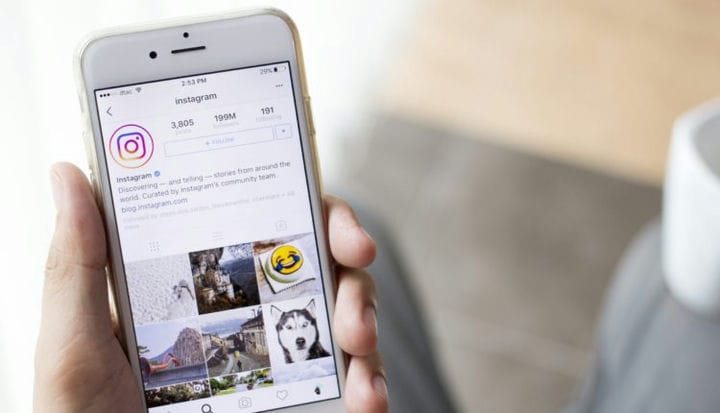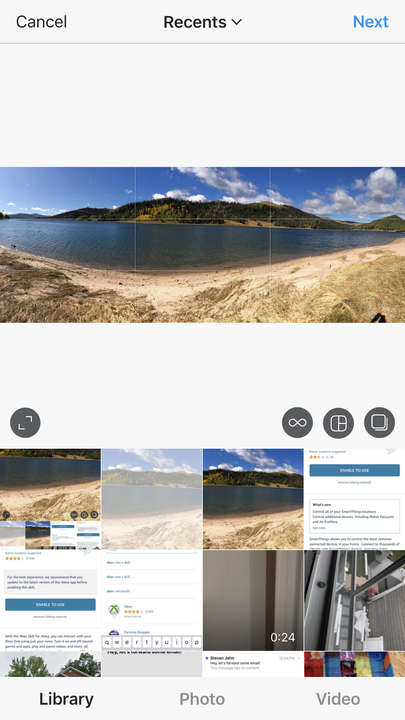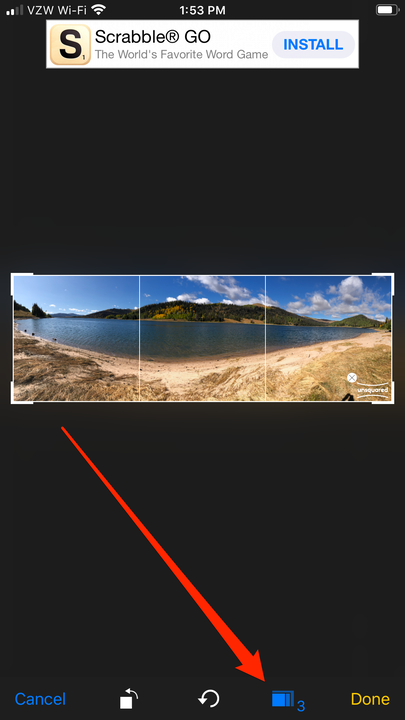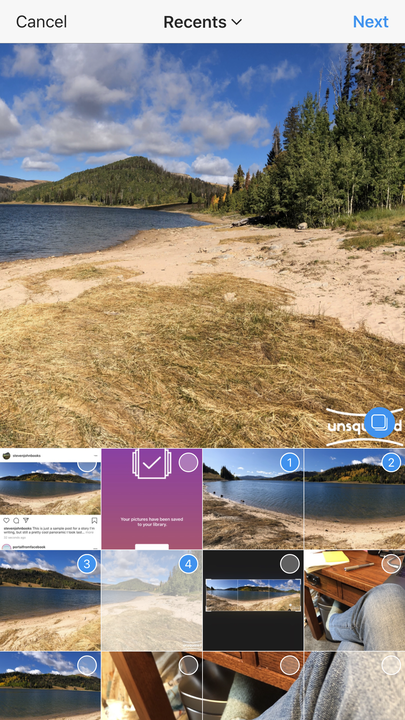Panoraamfotode postitamine Instagrami kahel viisil
- Panoraamfoto postitamiseks Instagrami saate pilti üleslaadimise ajal lihtsalt välja suumida.
- Võite kasutada ka rakendust, nagu „Unsquared for Instagram", mis jagab teie panoraamfotod mitmeks Instagrami-sõbralikuks ruuduks.
Kui Instagram esimest korda nutitelefonidesse jõudis, tuli iga üleslaaditud pilt kujundada täiusliku ruudu kujul.
See kõik sobib selfide ja laste piltide tegemiseks, kuid Grand Canyonist tehtud majesteetlike panoraamvõtete jaoks on Instagramil alati probleeme olnud.
Tänapäeval saate Instagrami üles laadida mis tahes fotosid. Siiski ei näe nad alati nii head välja.
Siin on parim viis panoraamvõtete postitamiseks oma iPhone'i või Android-seadme Instagrami koos iPhone'i jaoks mõeldud rakendusega, mis aitab neil paremini välja näha.
Kuidas postitada Instagrami panoraamvõtteid
Lihtsaim viis panoraampiltide postitamiseks on:
1 Avage oma iPhone'is või Androidis Instagram ja puudutage foto üleslaadimiseks plussikooni ekraani allosas.
2 Kui olete oma fotogaleriis, valige panoraamvõte, mida soovite kasutada.
3 Puudutage kahe sõrmega ülaosas pildi eelvaadet, seejärel pigistage need kokku, et välja suumida. Suumi
välja, kuni võimalikult suur osa panoraamist on nähtaval.
Kui kasutate nende kärpimiseks Instagrami, võib suur osa teie pikematest panoraamkaadritest kaotsi minna.
4 Lisage filtreid ja postitage see nagu tavaliselt.
Tulemuseks on ristkülikukujuline pilt, mille üla- ja alaosas on suured tühjad ruumid. See teeb teie fotole õiguse, kuid täissuuruses panoraampiltide puhul ei mahu te tõenäoliselt ikkagi kogu fotot.
Täieliku efekti saavutamiseks peate panoraami lõikamiseks väiksemateks ruudukujulisteks kujutisteks kasutama programmi nagu Photoshop. Kui teil on iPhone, on olemas rakendus, mis teeb seda teie eest automaatselt: "Unsquared for Instagram".
Laadige Apple'i rakenduste poest alla rakendus Unsquared ja andke sellele teie fotodele juurdepääsuks vajalikud load. Seejärel järgige fotode lõikamiseks neid samme.
1 Avage rakendus Unsquared ja koputage all paremal asuvat fotode virna pilti.
2 Puudutage oma teegis olevat panoraampilti, mida soovite kasutada, seejärel puudutage sinist linnukest.
3 Kuvatakse teie pilt, millel on ruuduta vesimärk. Puudutage sinist ikooni, mis näeb välja nagu ruutude seeria ekraani allosas, ja saate valida, mitmeks fotoks soovite panoraamvõtte jaotada – kui valite suvandi, väheneb vesimärk.
Puudutage seda ikooni, et valida, mitmeks pildiks soovite oma panoraamikaadri jagada.
Pange tähele, et mida rohkemateks tükkideks selle lõikate, seda suurem osa kaadri üla- ja alaosast ära lõigatakse. Üldiselt, kui soovite lisada foto iga osa, proovige valida "3 tükki".
4 Kui olete rahul, puudutage valikut „Valmis”. Tükeldatud fotod salvestatakse teie telefoni ja saate need Instagrami postitada.
Saate postitada jagatud fotod seeriana Instagrami.